Windows8.1とWindows7のデュアルブート時に、CHKDSKが何度も実行されてしまう場合の回避方法
Windows7で起動したときに、CHKDSKが実行されてしまう問題
 1台のパソコンでWindows8.1とWindows7の両方を利用可能にするデュアルブートを設定している方は多いと思います。
1台のパソコンでWindows8.1とWindows7の両方を利用可能にするデュアルブートを設定している方は多いと思います。
Windows8.1を使っていて、その後にWindows7に切り替えると、起動時に自動的にCHKDSKが実行されてしまい、1時間くらい待たされてしまって何もできないということがたまに起きます。
 こんな感じですね。何度も繰り返し再起動してもCHKDSKが実行されてどうしようもない時があります。
こんな感じですね。何度も繰り返し再起動してもCHKDSKが実行されてどうしようもない時があります。
これは、Windows8.1が終了時に「ダーティビット」というのが設定されてしまい、Windows7を起動したときにHDD(もしくはSSD)に異常があると判断されてCHKDSKが自動的に実行されてしまうからです。
Windows8.1でダーティビットを設定しないようにするには
実はWindows8.1のコントロールパネルで簡単にCHKDSKの回避設定ができます。まずはWindows8.1のコントロールパネルを開きます。コントロールパネルがどこにあるかわからなければ、スタートメニューを右クリックして、現れたメニューからコントロールパネルを開きます。
電源オプション→システム設定を開く
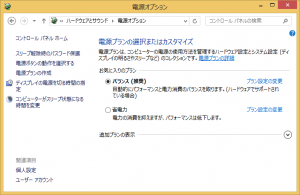 「ハードウェアとサウンド」をクリックし、「電源オプション」をクリックします。
「ハードウェアとサウンド」をクリックし、「電源オプション」をクリックします。
次にシステム設定を開きます。と言っても、Windows8にあったシステム設定が見当たりません。
でも実はあります。左側の「スリープ解除時のパスワード保護」をクリックすると、システム設定画面に移ります。
現在利用可能ではない設定を変更しますをクリック
 システム設定画面のしたの「高速スタートアップを有効にする(推奨)」のチェックを外しますが、グレーになっていて設定することができません。
システム設定画面のしたの「高速スタートアップを有効にする(推奨)」のチェックを外しますが、グレーになっていて設定することができません。
左上にある「現在利用可能ではない設定を変更します」をクリックしましょう。
高速スタートアップを有効にする(推奨)を外す
下のチェックボタンがクリックできるようになりました。
シャットダウン設定の「高速スタートアップを有効にする(推奨)」のチェックを外します。
変更を保存→再起動→Windows7を起動
-277x300.png) 変更を保存ボタンを押してから再起動してみて下さい。Windows7で起動してもCHKDSKが実行されないことがわかると思います。
変更を保存ボタンを押してから再起動してみて下さい。Windows7で起動してもCHKDSKが実行されないことがわかると思います。


-277x300.png)




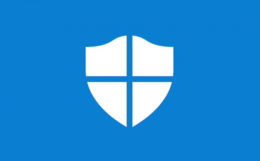
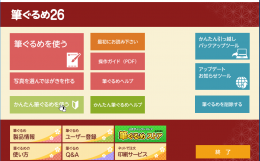








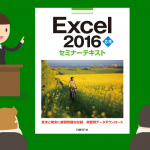



コメント